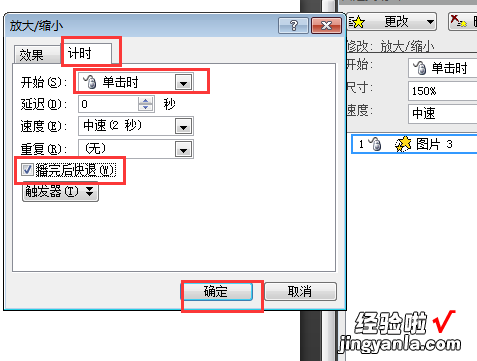经验直达:
- 如何使ppt的图片变得清晰
- ppt播放时如何让图片变大
一、如何使ppt的图片变得清晰
1、首先,我们插入一张图片 。

2、在PPT界面菜单栏选择图片工具的【格式】选项 。

3、在格式选项中选择【校正】,可以看到校正里有【锐化/柔化】的选项,从左到右依次为模糊到清晰 。我们选择最后一个,即锐化50% 。
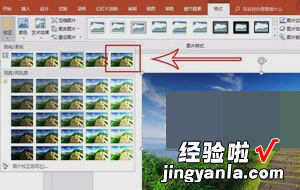
4、接下来预览如下图所示,清晰了一些 。

5、另外 , 我们还可以通过修改锐化数值来改变它的清晰度 。同样打开【校正】,选择最下面的【图片校正选项】 。

6、在右边的选项找到清晰度,滑块向右滑动或者修改参数,预览如下

二、ppt播放时如何让图片变大
设置“放大/缩小”再勾选“播放完后快退”选项,播放时图片就会变大 , 当变大动画播放完后自动快退到原始大?。僮髁鞒倘缦拢?
一、这里用的是PPT 2007演示,首先点击PPT中的图片,进入“动画”菜单下,点击“自定义动画” 。
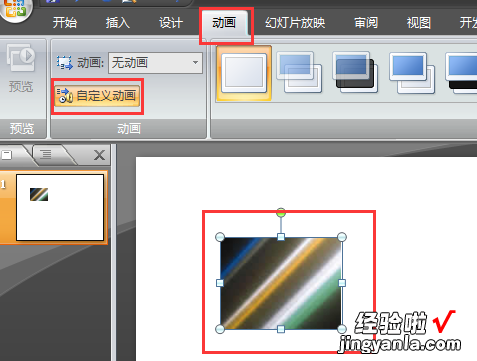
二、点击自定义动画窗格中的“添加效果”,下拉菜单中点击“强调”,子菜单中点击“放大/缩小” 。
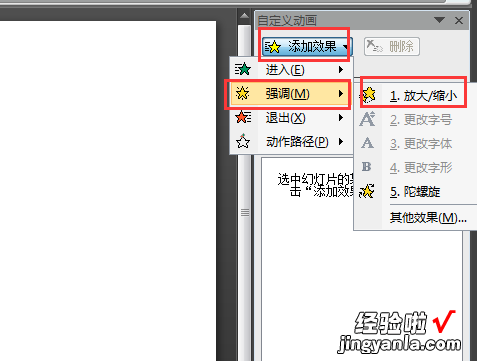
三、这时即可在自定义动画窗格中添加一个放大/缩小的动画,这时鼠标左键双击该动画,打开放大/缩小动画窗口后,进入“效果”面板 , 设置放大时的尺寸 。
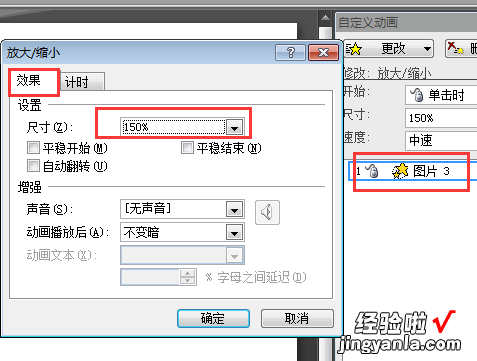
四、然后再进入“计时”面板,设置开始效果 , 勾选“播放完后快退”,最后点击“确定”这个动画就设置完成了,效果是播放时单击图片或是自动播放(根据计时窗口中设置的开始模式),图片放大到指定大小后 , 直接再退回到原大小与位置 。
【如何使ppt的图片变得清晰-ppt播放时如何让图片变大】